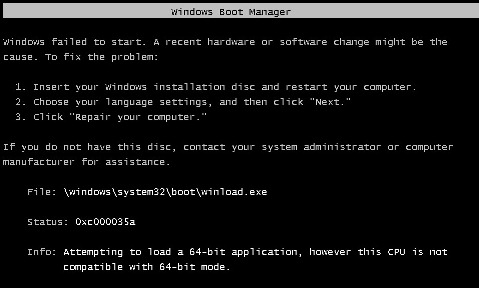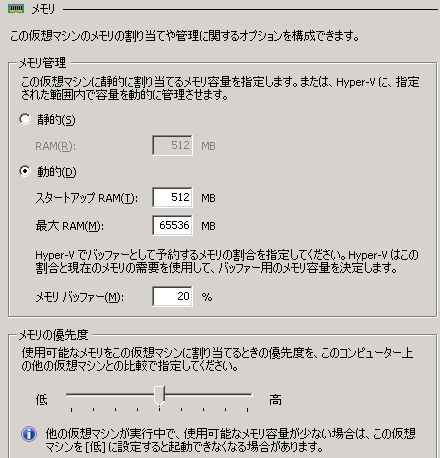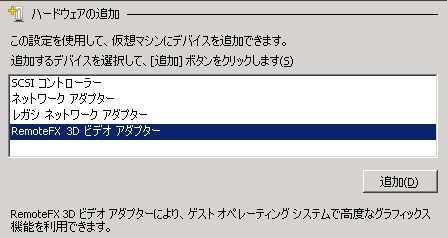Hyper-Vの案件は多く扱っていますが、ここ最近、ネットワークが止まる、という問題がありました。
特に何もなく利用できていたのが、いきなり通信できなくなる。
物理サーバー、仮想サーバーともにログも残らず、OSとしてはネットワークは正常。
ただ、通信できない。ネットワークアダプタを無効にし、再度有効にすると解決する(リセットする)。
でも、また、一時したら、通信できなくなる。ネットワークアダプタをリセットしない限り使えない。
これは困ったぞ、と思ってましたら、見つけました。
https://support.microsoft.com/ja-jp/kb/2986895
https://support.microsoft.com/ja-jp/kb/2902166
原因はBroadcomのNICでした。
VMQという機能がデフォルトで有効ですので、これを無効にすることにより解決。
VMWareが「IntelNIC限定(無理をすればBroadcomも使えますが)」としていること、
そして金額が倍近くすることを考えても、やはりインテル製NICにするのが無難かもしれません。